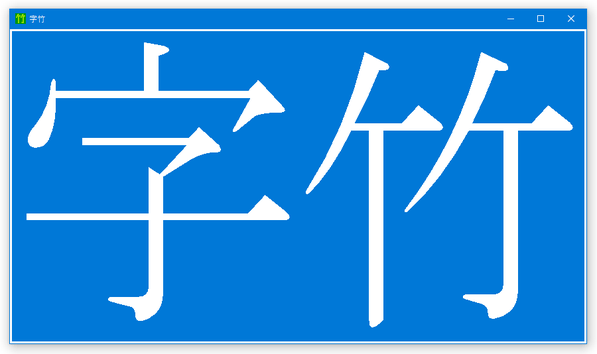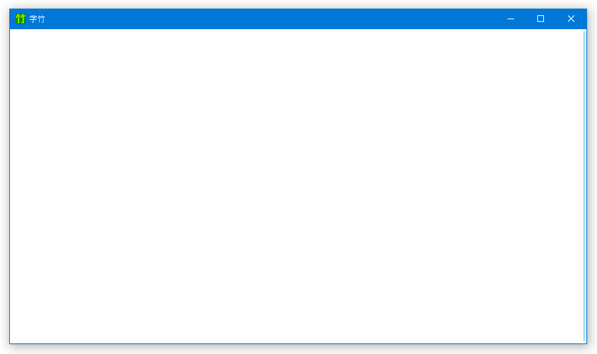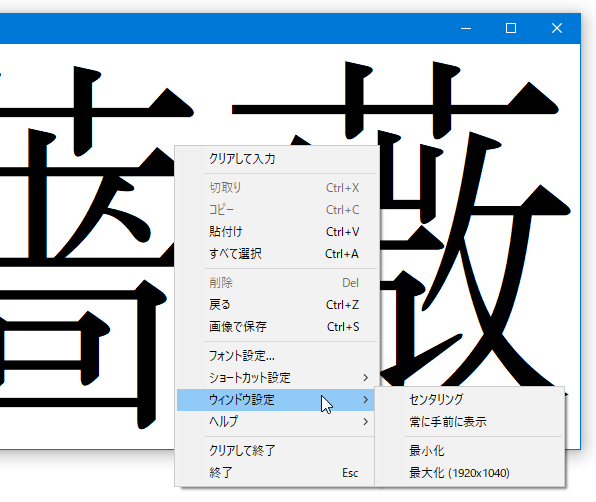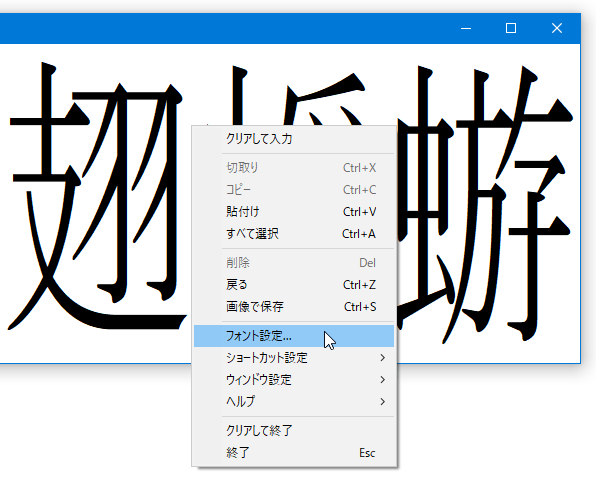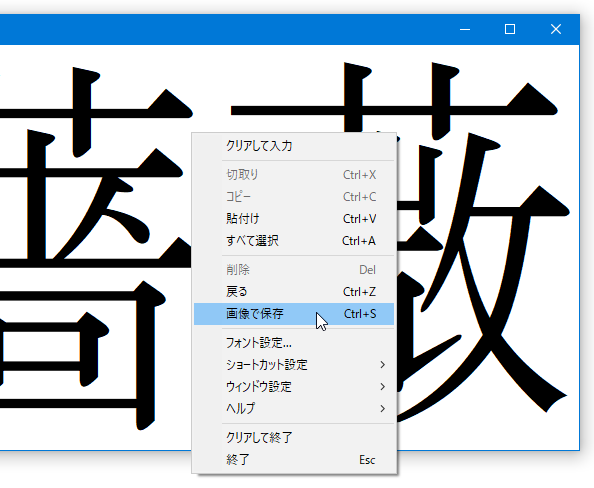縦横自在に拡大表示可能な文字ビューア!「字竹(Jidake)」。
字竹(Jidake)
マウス操作で縦横自在に拡大表示可能な文字ビューア。
入力された文字だけを表示することができるシンプルな文字ビューアで、小さくて読めない複雑な漢字等を大きくはっきりと表示できるようにしてくれます。
ウインドウを常に最前面に表示する機能や、表示中の文字列を BMP 画像として保存する機能 なども付いています。
「字竹(Jidake)」は、その名の通り “ 字だけ ” を表示することができるソフトです。
入力された文字列だけを表示可能なテキストビューアで、入力文字列をウインドウサイズに合わせて縦横自在に拡大表示できるところが最大の特徴。
難しい漢字なども好きなだけ大きく表示することができるため、細部が分かりにくく複雑な漢字もはっきりと表示することが可能となっています。
普段、難しい漢字をネットで調べて拡大表示したりしている人におすすめです。
ちなみに、ウインドウを常に最前面に表示する機能や、表示中の文字列を BMP 画像として保存する機能 等も付いています。
使い方は以下の通り。
使用バージョン : 字竹(Jidake) 1.1
- 「Jidake.exe」を実行します。
- メイン画面が表示されます。 デフォルトでは「字竹」というテキストが表示されているので、Delete キーや BackSpace キーでテキストを削除し、それから任意のテキストを入力します。
- テキスト入力後は、ウインドウをリサイズして適当な大きさに調整しておきます。
尚、右クリックメニューの「ウインドウ設定」→「常に手前に表示」にチェックを入れておくことで、ウインドウを常に最前面に表示させておくこともできたりします。
また、右クリックメニューの「フォント設定」から、フォントの変更を行うことも可能となっています。
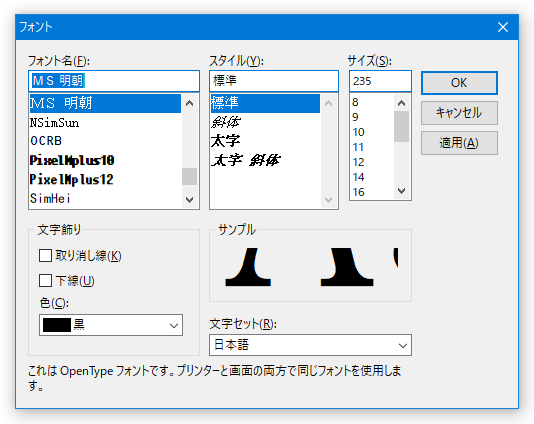
- その他、表示中のテキストは、右クリックメニューの「画像で保存」から BMP 画像として保存することもできたりします。
| 字竹(Jidake) TOPへ |
おすすめフリーソフト
スポンサードリンク